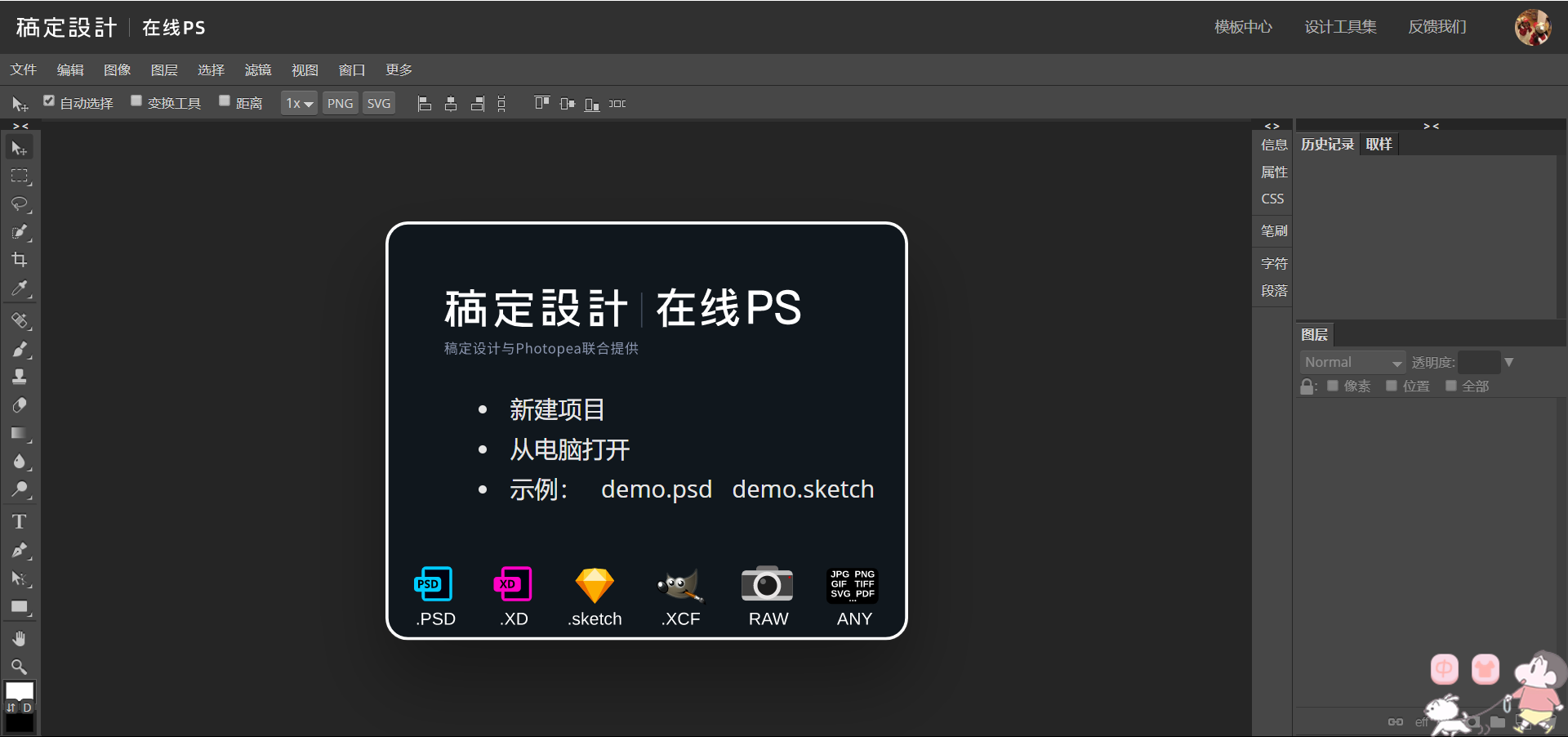技巧分享:ps抠图与背景融合的完美实现
2019-09-02 17:18随着新媒体的发展,每个人都会拍照修图片了,自日常的生活工作中也经常会遇到需要抠图的工作,比如在一片蔚蓝的天空里放入一只飞翔的海鸥,怎么能很好的让这只海鸥融入到天空里,让人在视觉上有浑然一体的感觉呢?这时候就需要运用ps抠图融入背景了。下面就为大家介绍一下,ps抠图与背景融合怎么操作,看看下面的详细步骤吧!
在开始之前您需要在电脑中下载好ps软件以及找好抠图素材,在前期寻找素材的时候,最好寻找跟背景相关度比较高的图片。
1. 将背景图片放置到ps画布内,再将需要抠图的图片放进去。
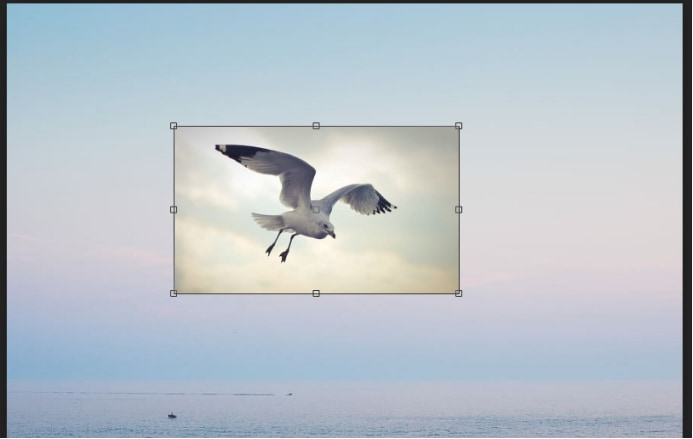
2.点击左侧的磁性套索工具
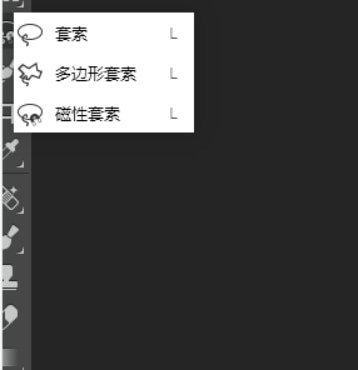
3.对需要抠图的图片进行套索,将需要的部分选出来。进行羽化。
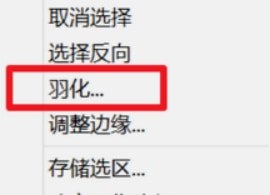
4.再次右击选区,选择反向选择,对选区进行反选,可以看到反向的选区,这时候按键盘上的delete键。
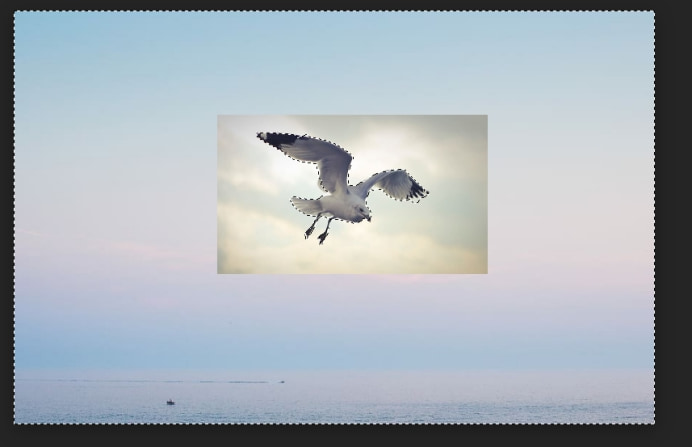
5.就可以看到效果了
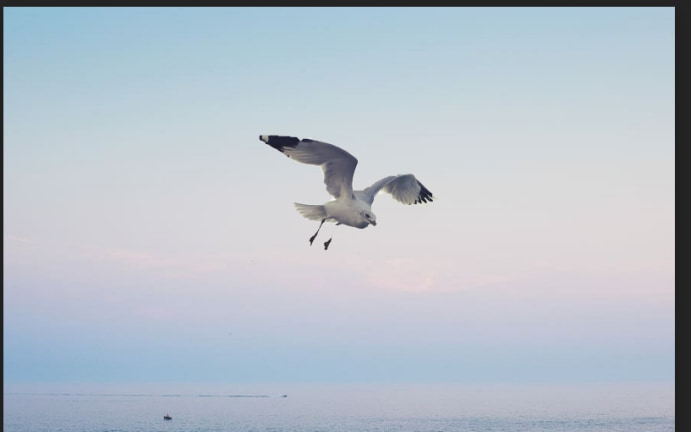
然后就完成了,ps抠图与背景融合完成。在抠图的时候尽量选择相近颜色的、相关度比较高的图片进行抠图。羽化是将图片融入到背景的很重要的一步,您和可以通过调节混合模式来将图片融入到背景里。
您还可以在稿定设计的在线ps对图片进行制作,这样不用省去下载ps软件的麻烦,稿定设计还有众多设计模板,快点击下图,去稿定在线ps体验一下吧:
相关文章推荐:
接下来看看